> 社会
wps演示打印内容可以是(wps文档怎么设置打印范围)
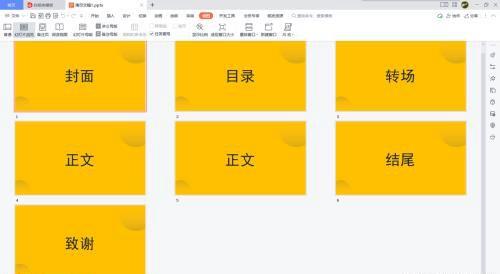
导语:WPS演示文稿常用打印技巧:指定打印范围以及每页幻灯片张数
大家好,这篇文章跟大家分享一下WPS演示文稿常用打印技巧:如何指定打印范围以及设置每页幻灯片张数。
应用案例下图所示演示文稿一共有7张幻灯片,我们希望打印第2至7张幻灯片,其中第7张幻灯片为隐藏幻灯片,同时设置打印时每页显示2张幻灯片。
操作步骤1 单击窗口左上角的【文件】按钮,在菜单中选择【打印】,在级联菜单中继续选择【打印】。
2 在弹出的【打印】对话框中,可以看到右下角已经默认勾选了【打印隐藏幻灯片】的选项,接下来我们在【打印范围】下面的【幻灯片】编辑框中,可以输入想要打印的页码范围,这里输入【2-7】。
3 最后设置打印时每页幻灯片张数。在【打印内容】下面的编辑框下拉列表中选择【讲义】,在右侧设置【每页幻灯片数】为【2】。最后单击【确定】按钮即可。
小提示如果幻灯片本身没有设置边框,我们还可以在【打印】对话框中勾选【幻灯片加框】选项,这样打印出来的幻灯片就会有黑色的边框线。
更多办公软件操作技巧,欢迎关注账号,在个人主页查看!
本文内容由小涵整理编辑!